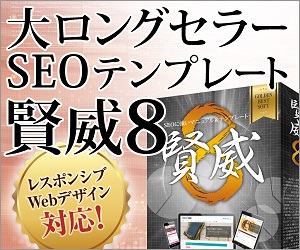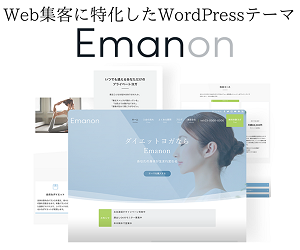WP Social Bookmarking Lightはソーシャルボタンを表示するプラグイン
WP Social Bookmarking Lightは各種ソーシャルボタンを、記事やページ上に表示させることができるWordPressプラグインです。おすすめする理由は、日本人が開発したものであるため、日本のインターネット事情にうまくマッチしているからです。従って、現状では、ソーシャルボタンを表示するには最適だと言えます。
このプラグインは 2023 年 7 月 27 日をもって閉鎖されており、ダウンロードすることはできません。 理由: セキュリティの問題。
SNS(FacebookやTwitter)からのリンクは被リンクとしてのSEO効果はありませんが、拡散されることによって、ブログその他からの被リンクにつながることもあります。この点では「WP Social Bookmarking Light」を設置することで効果を望めます。
| WordPress.org | WP Social Bookmarking Light |
| 有効インストール | N/A |
| WordPressバージョン | 4.0.0以上 |
| 検証済みバージョン | 4.7.26 |
ソーシャルボタンはアフィリエイトサイトでは必要な機能になるかもしれません、プラグインを利用して機能を利用することもできますが、アップデートが止まってしまうこともあります。市販のテーマではそのようなことがなく長期的にアップデートされ安心して使用できるといえます。
WP Social Bookmarking Lightの使い方
人気のメディアからの拡散は一時的にかなりの流入を獲得することができるのでソーシャルに対応しておくことは取り扱う製品やサービスによっては、企業サイトとしても必要になるでしょう。一般的にはFaceBook,Twitter,はてなブックマークはあったほうがいいボタンと言われています。
WP Social Bookmarking Light は、ソーシャルボタンの表示位置等を設定することができます。
- ボタンを表示する位置(Top・Bottom・Both・Nonから選択できる)
- 投稿のみ表示するか
- 固定ページのみ表示するか
- 表示するサービスを選択できる
※ソーシャルボタンを追加したい場合は、右側のソーシャルサービスをドラック&ドロップすることで追加できます。「WP Social Bookmarking Light」は国内で利用されるソーシャルはほぼ網羅しています。
- はてな
- Facebook Likeボタン
- Facebookの共有ボタン
- Facebookの送信ボタン
- Googleブックマーク
- Google+
- mixi
- ライン
- ポケット
企業サイトのソーシャルボタン
「ソーシャル」なものに対応していくことは、今や企業サイトでも必要なことです。ソーシャルボタンがページ内に「多すぎる」事も問題です。 多くても7コを越えないほうがいいとされています。実際、たくさんのソーシャルボタンをつけている場合、一般的ではないものまで並べていると、「節操が無い」「必死だ」という印象を受けます。ソーシャルボタンの判断としては、そのサイトが持つ目的にかなったものにすること、例えば、アクセスを呼び込む可能性がある、SEO的に良い、読者の信頼性を獲得できる等でしょう。ソーシャルボタンは、お客さまを誘導するためのツールとして捉えましょう。企業サイトの場合商材によってはSNSでの拡散が期待できないものもあります。そんな時はソーシャルブックマークなどのボタンにとどめておく方法もあります。また、テーマによってはデフォルトで設置されているものもありますのでこちらを利用すればいい場合もあります。このプラグインは一般的なもの以外にもボタンが揃っているので、選択の幅が広がります。ただしあまり多くボタンを設置すると表示が遅くなることもありますので注意してください。
wordpress.org で公開されているテーマは無料で利用できることが魅力ですが、カスタマイズやプラグインの導入などが必要です。その点、有料テーマはカスタマイズの柔軟性が高く、プラグインを利用しなくてもサイトの運用が可能です。
プラグインのメリットとデメリット
WordPress最大の特徴の一つとして「プラグイン」があります。標準のWordPressにはない機能(プログラム)が「プラグイン」という形で配布されており、それらを追加インストールする事によって、Webサイトに様々な拡張機能を持たせる事が出来ます。しかしながら、プラグインやテーマとのマッチング、プラグイン同士の相性で不具合が発生することもあります。また、数多くのプラグインを利用すると表示速度に影響を与えたり、悪意のあるプログラムが含まれたものもあり注意が必要です。
| メリット | デメリット |
|---|---|
| 必要な機能を簡単に導入することができる | 数が多くなると、サイトが重くなる |
| 管理画面だけで柔軟に対応できる | 数が多くなると、管理しきれなくなる |
| 難易度の高いコーディングをしなくてすむ | 他のプラグインと競合したり、バグがあったりするものもある |
| アップデートに伴い、プログラムの更新がされ対応してくれる | サポートが途中で終わることがある |
そして、最も注意したいのは、WordPressのコアプログラム(PHPのバージョンアップ)の進化等によってプラグインが利用できなくなることもあります。このようなリスクを避けたいのであれば、最初から機能が組み込まれている有料テーマの利用、バックアップ機能や高速かつセキュリティに対応したレンタルサーバーの利用が推奨されます。
プラグインのエラーを回復
プラグインのエラーは更新中に発生することが多く、画面が真っ白になったりします。プラグインが利用できなくなるだけではなく、WordPressにログインできなくなったりWEBサイトが表示されなくなったりすることもあります。プラグインの更新中は自動的にメンテナンスモードになりサイトにアクセスできなくなります。更新が終了すれば自動的にメンテナンスモードが解除されアクセスできるようになっていますが、更新中に何らかの原因で失敗してしまうとメンテナンスモードが解除されずアクセスできないといった状態になるわけです。>> プラグインのエラーが発生した時の回復方法
WordPressはさまざまな拡張機能によってサイトを魅力的なものにしてくれるのですが、エラーが発生するリスクは常にあるといえます。万一のエラー発生に、レンタルサーバーのバックアップで備えておきましょう